360随身无线wifi怎么用?
360随身无线WiFi使用指南
在移动互联网高度普及的今天,便携式无线网络设备已成为许多人工作、生活的必备工具,360随身无线WiFi凭借其小巧便携、操作简单的特点,受到广泛关注,本文将详细解析其使用方法,帮助用户快速上手,并提升网络使用体验。
**一、设备开箱与基础准备
360随身无线WiFi的外观设计简约,通常包含设备主体、USB接口及说明书,首次使用前,需确保设备电量充足(部分型号需插入电脑USB接口供电),若设备为独立供电版本,建议提前充电至满格状态。

兼容性检查:
设备支持Windows 7及以上系统、macOS 10.10及以上版本,部分型号兼容Android手机,使用前需确认电脑或手机系统版本,避免因驱动问题导致连接失败。
**二、三步完成网络共享
360随身无线WiFi的核心功能是将有线网络转化为无线信号,或共享电脑网络给其他设备,以下是具体操作步骤:
步骤1:插入设备并安装驱动
将设备插入电脑USB接口,系统会自动识别并安装驱动,若未自动安装,可访问360官方网站(手动搜索)下载对应驱动,全程需保持网络连接。
步骤2:创建无线热点

驱动安装完成后,电脑桌面会弹出控制界面,在此界面中:
1、设置热点名称(SSID),建议使用字母与数字组合,避免特殊字符;
2、设置密码,选择WPA2-PSK加密方式,提升安全性;
3、点击“开启”按钮,完成热点创建。
步骤3:连接其他设备
打开手机、平板等设备的WiFi功能,搜索设定好的热点名称,输入密码即可连接,成功连接后,设备即可通过电脑网络访问互联网。
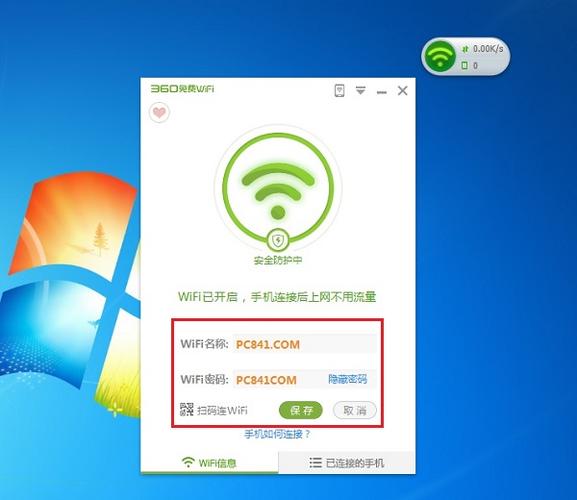
**三、进阶功能与使用技巧
为充分发挥设备性能,以下技巧可进一步提升使用体验:
1. 优化信号强度
设备信号覆盖范围通常为10-15米,若需扩大覆盖,可将其放置于开阔位置,避免金属物体遮挡,部分型号支持外接天线,可自行升级增强信号。
2. 管理连接设备
通过控制界面,可查看当前连接的设备数量及流量使用情况,若发现陌生设备接入,建议立即修改密码,防止网络被滥用。
3. 多场景应用
临时办公:在无路由器的会议室,通过电脑共享网络,快速搭建临时WiFi;
游戏加速:部分型号支持“游戏模式”,可降低网络延迟;
移动热点:将设备插入充电宝,即可作为独立热点使用,适合户外场景。
**四、常见问题与解决方案
Q1:无法识别设备或驱动安装失败?
- 尝试更换USB接口,排除接口供电不足问题;
- 关闭杀毒软件或防火墙,重新安装驱动。
Q2:连接后网速慢或频繁断线?
- 检查电脑主机的网络带宽是否被占用(如下载任务);
- 将设备插入USB 3.0接口(蓝色接口),提升传输稳定性。
Q3:忘记热点密码如何重置?
- 打开控制界面,点击“修改密码”选项重新设定;
- 若无法进入界面,长按设备复位键5秒恢复出厂设置。
**五、安全使用建议
1、定期更新驱动:360官方会持续优化驱动版本,修复漏洞,建议每隔3个月检查更新;
2、避免公共场合长期开启:若无需共享网络,及时关闭热点功能,防止被恶意攻击;
3、复杂密码组合:使用8位以上包含大小写字母、数字的密码,降低被破解风险。
360随身无线WiFi的便捷性使其成为差旅、临时办公场景的理想选择,通过合理设置与维护,不仅能满足多设备联网需求,还能有效保障网络安全,若遇到技术问题,可参考官方说明文档或联系客服获取专业支持。










